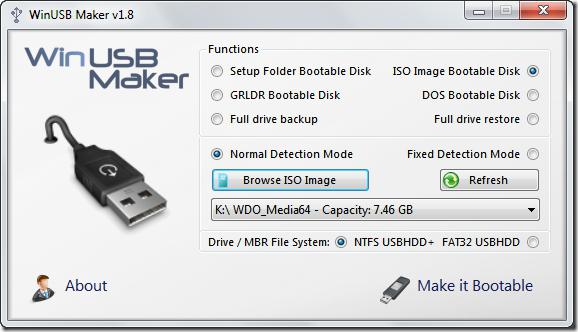Kako snimiti sliku na USB pogon: korisni savjeti i upute korak po korak
Događa se da je bilo koja datoteka prevelika za snimanje na disk. U ovom slučaju, većina ljudi koristi flash pogone, jer njihov volumen omogućuje vam da u njega bacate velike igre, programe itd. Međutim, mnogo je prikladnije stvoriti sliku izravno na memorijskoj kartici. No ovdje se pojavljuju prvi problemi. To je zbog činjenice da većina korisnika to nikada nije učinila i zato se pitaju: "Kako snimiti sliku na USB flash pogonu?" Vjerujte mi, to se može učiniti vrlo brzo i jednostavno. 
Zašto je slika na flash disku mnogo prikladnija za CD / DVD?
I doista, ovo pitanje interesira mnoge korisnike. Uostalom, disk je mnogo jeftiniji, a na prvi pogled lakše ga je snimiti. U isto vrijeme, flash kartica ima visoku cijenu. Ali nije sve tako lako kao što se čini. Prva prednost flash diskova je u tome što imaju različit volumen. To mogu biti 4, 8, 16, 32 GB, itd. Osim toga, moderne memorijske kartice imaju visoku brzinu pisanja, što znači da se informacije snimaju puno brže. Naravno, ne biste trebali ponavljati još jednom da su flash diskovi mnogo pouzdaniji od običnog diska. Ne lome se pri padu, ne pucaju, ako ih pritisnete. U isto vrijeme, svaka ogrebotina na disku onemogućuje čitanje većine modernih pogona. To su u osnovi sve prednosti, ali sada ćemo govoriti o softveru koji će vam pomoći da snimanje učinite bržim i lakšim. Srećom, sada postoji mnogo takvih programa.
Snimanje pomoću UltraISO
Ako pitate zašto pomoću ovog programa, odgovor je vrlo jednostavan: to je jednostavan za korištenje, a ovaj softver je potpuno besplatan. Nakon što smo preuzeli i instalirali program, pokrenuli smo ga. Prije toga trebali smo već stvoriti sliku. Po mogućnosti s ISO ekstenzijom, iako to uopće nije potrebno. U programu idite na karticu "datoteka", a zatim odaberite opciju "otvoreno". Ovdje moramo pronaći svoju sliku i odabrati je. Nakon što ste učinili sve gore navedeno, morate otići na karticu "self-loading". U skočnom izborniku kliknite na redak "napiši sliku tvrdog diska". Ovdje ćete vidjeti prozor za snimanje. Morate odabrati mjesto gdje će se slika preuzeti. Ovo bi trebala biti vaša kartica. Nemojte zaboraviti da je prije snimanja preporučljivo formatirati memorijsku karticu, jer ako to ne učinite, možete naići na mnoge probleme, uključujući pogreške u sustavu. Nakon toga možete izaći iz programa i provjeriti radi li slika.
Kako snimiti sliku diska na USB flash pogon koristeći Win32 Disk Imager
Ako vam iz bilo kojeg razloga prva metoda ne odgovara, preporučuje se korištenje ove metode. Preuzmite program s službene stranice i instalirajte ga prema uputama. Nakon toga, kreirajte sliku s ekstenzijom ISO i pokrenite uslužni program. Vidjet ćete dva polja. U jednoj od njih morate odabrati flash karticu, odnosno gdje će se datoteka snimiti. Prema tome, u drugom polju trebamo povući samu sliku. Budući da je besplatna verzija programa dostupna samo na engleskom jeziku, mogu postojati neke poteškoće, iako je sučelje i navigacija vrlo jednostavna. Nakon što se flash memorija i slika instaliraju u polja, kliknite na liniju Write, a zatim započinje snimanje. Ovisno o memorijskoj kartici, postupak može potrajati nekoliko minuta ili mnogo dulje. Na kraju postupka preporučuje se provjeriti ispravnost slike pokušavajući je pokrenuti. 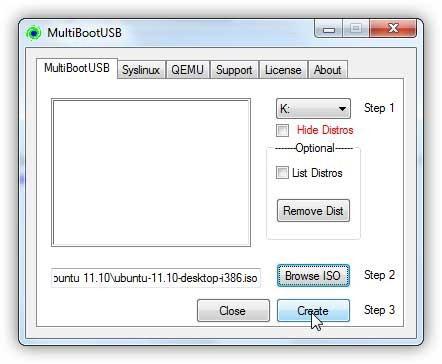
Kako pisati sliku diska na USB flash pogonu: važne točke
Trebali biste razumjeti da nije dovoljno samo resetirati instalacijsku distribuciju na memorijsku karticu, sve dok ona radi. Da biste to učinili, odmah nakon snimanja, morate provjeriti njegov integritet. To se može učiniti na dva načina: ili jednostavnim pokretanjem ili korištenjem posebnog softvera. Ali postoje neke zanimljive točke. Na primjer, poželjno je da ne pokrećete sliku jer je memorijska kartica formatirana u r / w particiju, zbog čega se sve tablice i particije mijenjaju. Ako namjeravate instalirati operativni sustav s izmjenjivog medija, morate zapamtiti da je preporučljivo koristiti samo licencirani sustav Windows ili barem kopiju provjerene za antivirusni program. Prije snimanja provjerite ima li na memorijskoj kartici dovoljno prostora. Tako da u budućnosti možete otvoriti sliku s najpopularnijim programima, kao što su Daemon Tools, itd., Koristite ISO, IMG ekstenziju.
Što se događa s flash pogonom tijekom snimanja?
Prilično važno i osjetljivo pitanje, koje nažalost vrlo malo ljudi obraća pozornost, zbog problema koji se pojavljuju u budućnosti. Ako već znate kako snimiti sliku na USB flash pogon, onda biste trebali znati koje su to nijanse ovdje. Stvar je u tome da flash kartica obavlja funkciju uređaja za podizanje / instalaciju. To znači da se sve particijske tablice mijenjaju. Jednostavnim riječima, ako ste instalirali sustav Windows s memorijske kartice, a zatim ga izbrisali tipkom Del ili na sličan način, ne možete koristiti USB flash pogon kao prijenosni medij. Morate joj vratiti funkciju vožnje. Da biste to učinili, izbrišite postojeće odjeljke i izradite točno onakav kakav je bio prije. Ne zaboravite na to, jer je ovaj fenomen sasvim normalan, nema ništa strašno ili loše. 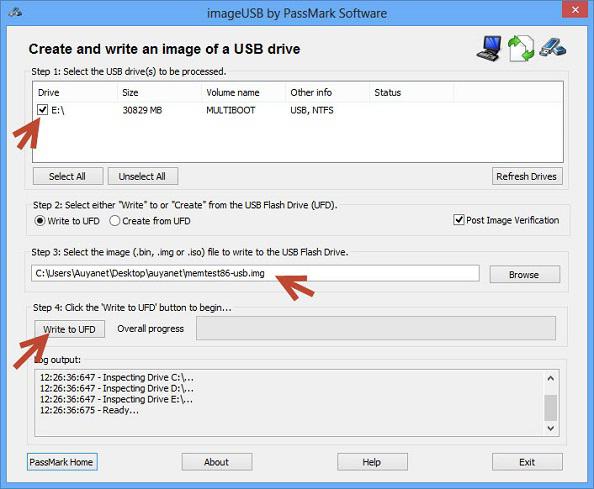
Snimanje slika standardnim putem
Želio bih reći nekoliko riječi o tome da mogućnost instalacije diskete za pokretanje (ISO, IMG, itd.) Trenutno nije podržana standardnim sredstvima. Na primjer, ova opcija nije dostupna u programu Nero, iako je namijenjena izravno za stvaranje i snimanje slike. S ovim softverom možete raditi CD / DVD, ali ne i flash karticu. Ne zaboravite da u bilo kojem trenutku možete koristiti tzv. "Jednostavno snimanje". Izvodi se posebnim programima koji ne zahtijevaju instalaciju. Ova metoda je prikladna za slabi hardver, gdje je malo RAM-a, jer takav softver zauzima gotovo nikakav prostor i ne zahtijeva dobar hardver. Glavna prednost je prenosivost takvih programa, a izuzetno ih je lako koristiti, čak će i većina korisnika početnika shvatiti. Moguće je prebaciti jezik sučelja na ruski ili engleski.
Nekoliko važnih točaka
Kao što je navedeno u ovom članku, najprije morate formatirati memorijsku karticu. To možete učiniti ručno tako da desnom tipkom miša kliknete na flash pogon, a zatim na "format u modu ...".
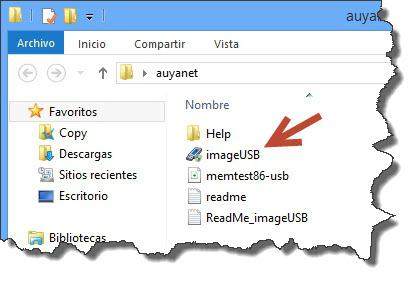
Valja napomenuti da ako ne čistite uređaj ili prethodno ne resetirate sve datoteke na tvrdom disku, one će se automatski izbrisati tijekom snimanja. Što se tiče "jednostavne instalacije", za to možete koristiti uslužni program pod nazivom UNetbootin. Ima iznimno jednostavno sučelje, a snimanje se provodi u samo nekoliko klikova. Jednostavno odaberite sliku i flash pogon, a zatim pokrenite postupak. Usput, želio bih skrenuti vašu pozornost na činjenicu da ako promašite i kliknete na tvrdi disk, a ne USB flash pogon, podaci o njemu će biti djelomično ili potpuno izgubljeni.
zaključak
Treba napomenuti da gore navedeni program, Win32 Disc Imager, radi samo s IMG ekstenzijom, posebnu pozornost posvećuje tome, jer je lako zaboraviti na njega. Sada znate kako snimiti sliku na USB flash pogon. Vjerojatno ste već primijetili da ovdje nema ništa komplicirano, štoviše, sve je vrlo jednostavno i jasno. A dostupnost slobodnog softvera će zadovoljiti još više. Preporučuje se instaliranje sustava Windows s flash kartice pomoću BIOS-a, a ne s radne površine. To je zbog činjenice da će se sam proces odvijati bez grešaka i propusta, kao i drugih kvarova sustava. Trenutno, tu su komunalije ne samo za operacijski sustav Windows, ali i za MacOC, Linux, itd. To je vjerojatno sve što se može reći o tome kako snimiti sliku na USB flash pogon.